win10性能设置在哪里 win10怎么进行性能设置
更新时间:2023-07-17 12:52:35作者:jzjob
在使用Windows 10操作系统时,我们经常希望能够优化系统的性能,以便更顺畅地运行各种应用程序和任务。然而,对于一些新手用户来说,他们可能不知道在Windows 10中如何找到性能设置,从而无法进行必要的调整和优化。幸运的是,Windows 10提供了一个方便的界面,让我们可以轻松地访问和调整系统的性能设置。接下来,小编就告诉大家win10怎么进行性能设置。
具体方法:
1.在电脑桌面中选中电脑图标之后再单击鼠标右键打开下列选项中选择【属性】选项
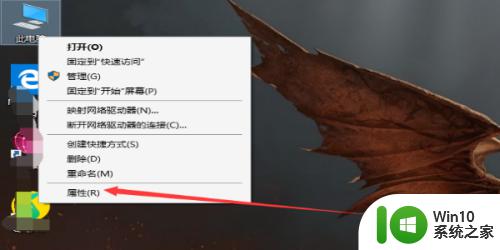
2.打开系统的对话框中在左侧选项中选择【高级系统设置】选项
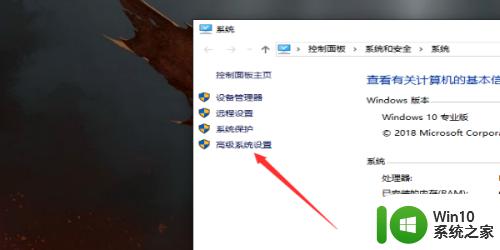
3.在高级选项显示中在性能选项栏中单击【设置】选项
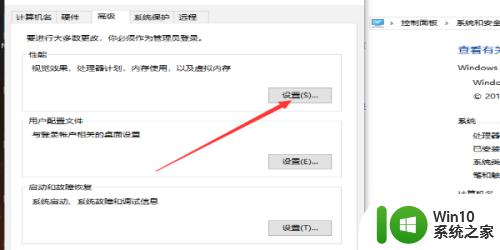
4.打开性能选项窗口中在【视觉效果】选项卡的显示选项中选择【调整为最佳性能】选项
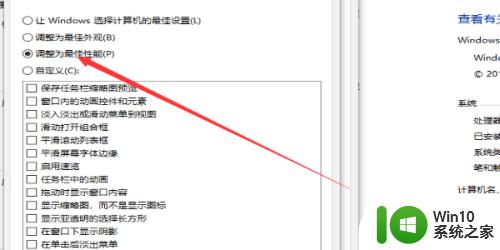
5.最后在窗口中再单击【确定】按钮选项。
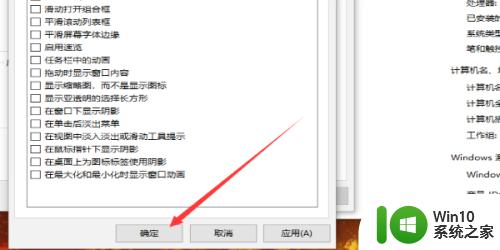
以上就是win10性能设置在哪里的全部内容,还有不懂得用户就可以根据小编的方法来操作吧,希望能够帮助到大家。
win10性能设置在哪里 win10怎么进行性能设置相关教程
- 图文教你查看win10系统设备性能 在哪里能查看win10设备性能
- win10电脑怎么设置性能最佳 如何在Windows10电脑上进行性能优化设置
- win10兼容性视图设置在哪里 win10兼容性视图设置在哪个菜单
- win10系统怎么设置显卡高性能 win10高性能显卡设置方法
- win10设置文件兼容性的方法 win10文件兼容性在哪里设置
- win10系统n卡玩游戏怎么设置性能最好 win10 n卡优化游戏性能界面在哪里
- win10系统怎样设置显卡性能 win10系统如何调整显卡性能设置
- win10个性化设置教程 win10系统如何进行桌面个性化设置
- 如何优化win10系统性能设置 win10系统哪些设置可以简单优化
- 电源选项高性能怎么设置 Windows10电源计划设置为高性能方法
- win10如何开启性能模式 win10如何设置性能模式
- win10性能优化设置方法 如何调整win10系统以提升性能
- 蜘蛛侠:暗影之网win10无法运行解决方法 蜘蛛侠暗影之网win10闪退解决方法
- win10玩只狼:影逝二度游戏卡顿什么原因 win10玩只狼:影逝二度游戏卡顿的处理方法 win10只狼影逝二度游戏卡顿解决方法
- 《极品飞车13:变速》win10无法启动解决方法 极品飞车13变速win10闪退解决方法
- win10桌面图标设置没有权限访问如何处理 Win10桌面图标权限访问被拒绝怎么办
win10系统教程推荐
- 1 蜘蛛侠:暗影之网win10无法运行解决方法 蜘蛛侠暗影之网win10闪退解决方法
- 2 win10桌面图标设置没有权限访问如何处理 Win10桌面图标权限访问被拒绝怎么办
- 3 win10关闭个人信息收集的最佳方法 如何在win10中关闭个人信息收集
- 4 英雄联盟win10无法初始化图像设备怎么办 英雄联盟win10启动黑屏怎么解决
- 5 win10需要来自system权限才能删除解决方法 Win10删除文件需要管理员权限解决方法
- 6 win10电脑查看激活密码的快捷方法 win10电脑激活密码查看方法
- 7 win10平板模式怎么切换电脑模式快捷键 win10平板模式如何切换至电脑模式
- 8 win10 usb无法识别鼠标无法操作如何修复 Win10 USB接口无法识别鼠标怎么办
- 9 笔记本电脑win10更新后开机黑屏很久才有画面如何修复 win10更新后笔记本电脑开机黑屏怎么办
- 10 电脑w10设备管理器里没有蓝牙怎么办 电脑w10蓝牙设备管理器找不到
win10系统推荐
- 1 系统之家ghost win10 64位u盘家庭版v2023.12
- 2 电脑公司ghost win10 64位官方破解版v2023.12
- 3 系统之家windows10 64位原版安装版v2023.12
- 4 深度技术ghost win10 64位极速稳定版v2023.12
- 5 雨林木风ghost win10 64位专业旗舰版v2023.12
- 6 电脑公司ghost win10 32位正式装机版v2023.12
- 7 系统之家ghost win10 64位专业版原版下载v2023.12
- 8 深度技术ghost win10 32位最新旗舰版v2023.11
- 9 深度技术ghost win10 64位官方免激活版v2023.11
- 10 电脑公司ghost win10 32位官方稳定版v2023.11